「デジケン」管理人のpannaです。 A編はDynamoを使って構造モデルを作成するチュートリアルでしたが、今回から始まるB編ではデータの操作方法について共有します。
この記事のコンテンツ
Revitモデルのパラメータを表示する
Revitに蓄えられているデータを操作できるようになるには、まずどのようなデータがRevitモデルに存在するか確認できるようになる必要があります。
今回はRevitモデルが持つパラメータを表示する方法を見ていきましょう。
パラメータを表示するには「Element.Parameters」を使用します。まずRevit上で梁を作成してください。カテゴリは「Structural Framing」です。 梁を作成した後でDynamoに戻り、次の画像のように ノードをつないでください。
「Categories」ノードで「Structural Framing」を選択し、「All Elements of Category」につなぎます。
これは、そのままの意味ですが、「Structural Framing」カテゴリのすべての部材を取り出すことができます。違うカテゴリにすることで別のカテゴリのすべての要素を持ってくることができます。
そして、「Element.Parameters」につなぐことでその要素が持つパラメータを表示することができます。今回は、「Structural Framing」カテゴリ内にあるすべての要素(インスタンス)のパラメータを取得しています。
まとめ
- パラメータを取得するにはElement.Parameters
次ページ: 初心者のためのチュートリアルB02|RevitモデルのパラメータをExcelファイルへ出力する
建築デジタル研究会
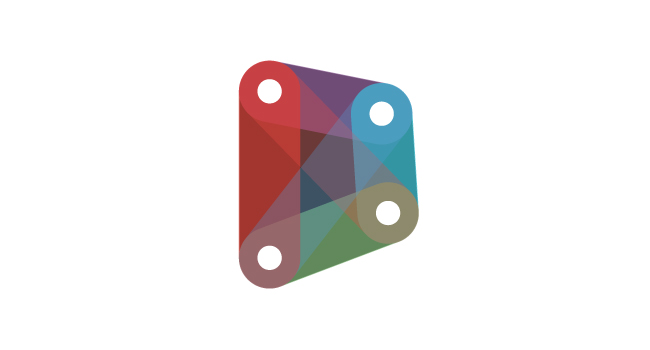
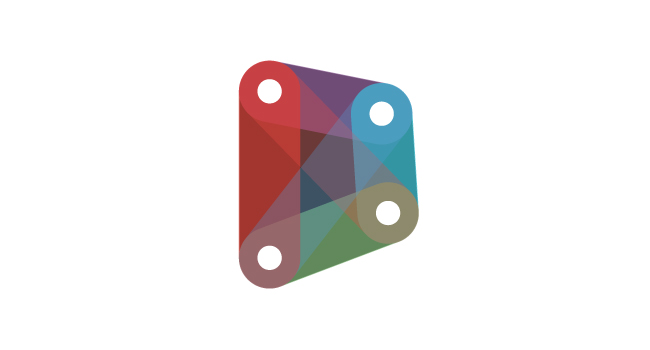
【Revit Dynamo入門】現役BIMマネージャー作成:初心者のためのチュートリアル目次 | 建築デジタル研究会
Revitのチュートリアルはよく見かけるようになりましたがDynamoのチュートリアルは日本語ではあまりないので、「デジケン」ではDynamo初心者さんを対象にまとめることにし...




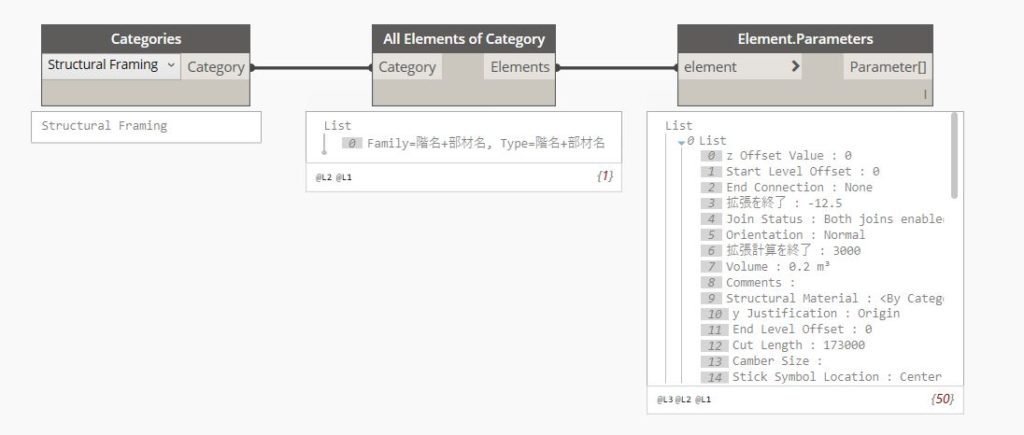
コメント
コメント一覧 (2件)
Categoriesの選択肢にStructualFlamingが見つかりません。
何か設定がおかしいのでしょうか。
よろしくお願いします。
黒柳
コメントありがとうございます。
使用しているプロジェクトファイルの中にStructuralFramingカテゴリのファミリがないかもしれませんね。
建築や電気設備など、別の専門分野のテンプレートを使用していますか?